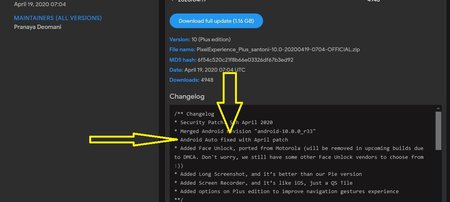mirkomosi
Fortgeschrittenes Mitglied
- 76
Das Redmi 4X bekommt keinen Support mehr. Mit der letzten Global-ROM „miui_HM4XGlobal_V11.0.2.0.“ auf Basis von Android 7.1 ist Schluss. Ein Miui 12 ist nicht vorgesehen.
Also gibt es nur den Weg mittels Custom-ROMs. Ich entschied mich für Pixel Experience.
Die Custom-ROM scheint stabil zu laufen. Das System reagiert flüssig, GPS funktioniert tadellos und zu meiner Freude: es ist eine Global-ROM mit Deutsch als Systemsprache mit dem Security Patch vom 5.April 2020.
Face-Unlock ist jetzt möglich. Auch die Camera2 API für die Installation von passenden Gcam.apk ist freigeschaltet. Damit entfällt das Rooten für diesen Zweck.
Update-Info: Das System hat sofort erkannt, dass ein Update vorliegt. Dieses wurde automatisch heruntergeladen und nach dem Booten ins Custom-Recovery automatisch installiert.
Um diese [ROM] Pixel Experience zu installieren, habe ich mich für die Custom-Recovery von OrageFox entschieden. Diese Kombination hat gut geklappt.
Die folgenden Installationsschritte werden von mir nicht im Detail und vollständig beschrieben. Es soll vielmehr als Orientierung dienen.
Voraussetzungen am Redmi 4X:
PixelExperience_Plus_santoni-10.0-20200316-1646-OFFICIAL.zip
Xiaomi Redmi 4X (santoni) - Pixel Experience
Vollständiges Paket der ROM:
Xiaomi Redmi 4X (santoni) - Pixel Experience
Am PC: ADB-Treiber für Windows sind installiert.
Es folgte die Installation der Custom-Recovery „OrangeFox-R10.1_02-Stable-santoni“ mit dem PC über Fastboot.
OrangeFox Recovery Files
OrangeFox - Browse /santoni at SourceForge.net
Aus der zip-Datei wird die Image-Datei extrahiert und in den adb-Order unter C:/ kopiert.
Im adb-Ordner befindet sich nun die Image-Datei der OrangeFox-Recovery. Ich habe dieses Image in "fox.img" umbenannt.
Installation der OrangeFox-Recovery auf dem Redmi 4X:
Der adb-Ordner wird mit dem Windows-Explorer geöffnet. Das "PowerShell-Fenster" wird nun gestartet. Das Redmi 4X befindet sich im Fastboot-Modus und ist per USB-Kabel mit dem PC verbunden.
Es folgen die CMD-Befehle mit Bestätigung durch das Drücken der Enter-Taste:
1. fastboot devices
2. fastboot flash recovery fox.img
3. fastboot boot recovery.img
Die Bezeichnung "fox.img" ist nur exemplarisch zu sehen. Man kann es auch anders bezeichnen, dann muss dieser Name auch mit dem Befehl richtig übereinstimmen.
Zu (1): Bestätigt das ordnungsgemäße Erkennen des Handys am PC, wenn ein Code aus Zahlen und Buchstaben für devices angezeigt wird.
Zu (2): Nach dem Befehl ist das Recovery.img auf dem Handy installiert.
Zu (3): Nach Eingabe dieses Befehls startet das Handy neu und bootet in das neu installierte Recovery.
Anschließend kann man mit dem Recovery (z.B. OrangeFox Recovery) arbeiten und Custom-ROMs installieren. Man kann auch Deutsch als Menüsprache für das OrangeFox-Recovery einstellen.
Installation der [ROM] PixelExperience mit der USB-OTG Verbindung:
Also gibt es nur den Weg mittels Custom-ROMs. Ich entschied mich für Pixel Experience.
Die Custom-ROM scheint stabil zu laufen. Das System reagiert flüssig, GPS funktioniert tadellos und zu meiner Freude: es ist eine Global-ROM mit Deutsch als Systemsprache mit dem Security Patch vom 5.April 2020.
Face-Unlock ist jetzt möglich. Auch die Camera2 API für die Installation von passenden Gcam.apk ist freigeschaltet. Damit entfällt das Rooten für diesen Zweck.
Update-Info: Das System hat sofort erkannt, dass ein Update vorliegt. Dieses wurde automatisch heruntergeladen und nach dem Booten ins Custom-Recovery automatisch installiert.
Um diese [ROM] Pixel Experience zu installieren, habe ich mich für die Custom-Recovery von OrageFox entschieden. Diese Kombination hat gut geklappt.
Die folgenden Installationsschritte werden von mir nicht im Detail und vollständig beschrieben. Es soll vielmehr als Orientierung dienen.
Voraussetzungen am Redmi 4X:
- Handy ist unlocked,
- Entwickleroptionen sind gegeben,
- USB-Debugging ist aktiviert
- SIM-Karte und SD-Karte sind entfernt,
- Handy ist vom Mi-Konto abgemeldet / getrennt
- Bildschirmsperre ist aufgehoben (keine PIN, kein Passwort, kein Muster)
- Akku ist mind. 50% aufgeladen
PixelExperience_Plus_santoni-10.0-20200316-1646-OFFICIAL.zip
Xiaomi Redmi 4X (santoni) - Pixel Experience
Vollständiges Paket der ROM:
Xiaomi Redmi 4X (santoni) - Pixel Experience
Am PC: ADB-Treiber für Windows sind installiert.
Es folgte die Installation der Custom-Recovery „OrangeFox-R10.1_02-Stable-santoni“ mit dem PC über Fastboot.
OrangeFox Recovery Files
OrangeFox - Browse /santoni at SourceForge.net
Aus der zip-Datei wird die Image-Datei extrahiert und in den adb-Order unter C:/ kopiert.
Im adb-Ordner befindet sich nun die Image-Datei der OrangeFox-Recovery. Ich habe dieses Image in "fox.img" umbenannt.
Installation der OrangeFox-Recovery auf dem Redmi 4X:
Der adb-Ordner wird mit dem Windows-Explorer geöffnet. Das "PowerShell-Fenster" wird nun gestartet. Das Redmi 4X befindet sich im Fastboot-Modus und ist per USB-Kabel mit dem PC verbunden.
Es folgen die CMD-Befehle mit Bestätigung durch das Drücken der Enter-Taste:
1. fastboot devices
2. fastboot flash recovery fox.img
3. fastboot boot recovery.img
Die Bezeichnung "fox.img" ist nur exemplarisch zu sehen. Man kann es auch anders bezeichnen, dann muss dieser Name auch mit dem Befehl richtig übereinstimmen.
Zu (1): Bestätigt das ordnungsgemäße Erkennen des Handys am PC, wenn ein Code aus Zahlen und Buchstaben für devices angezeigt wird.
Zu (2): Nach dem Befehl ist das Recovery.img auf dem Handy installiert.
Zu (3): Nach Eingabe dieses Befehls startet das Handy neu und bootet in das neu installierte Recovery.
Anschließend kann man mit dem Recovery (z.B. OrangeFox Recovery) arbeiten und Custom-ROMs installieren. Man kann auch Deutsch als Menüsprache für das OrangeFox-Recovery einstellen.
Installation der [ROM] PixelExperience mit der USB-OTG Verbindung:
- Der Stick mit der zip-Datei „PixelExperience_Plus_santoni-10.0-20200316-1646-OFFICIAL.zip“ wird an das Handy angesteckt.
- Das Handy / das OrangeFox-Recovery erkennt den Stick als USB-OTG. Anschließend muss man es zusätzlich „Einhängen“, so dass das OrangeFox-Recovery auf den USB-Stick zugreifen kann.
- Vor der Installation der [ROM] PixelExperience habe ich deshalb folgende Dinge per OrangeFox-Recovery gelöscht / wipe:
- Es folgte ein Re-Boot ins Recovery (über Neustart -> Recovery).
- Jetzt folgt die Installation der ROM, indem man über „Datei“ die auf dem USB-Stick befindliche zip-Datei „PixelExperience_Plus_santoni-10.0-20200316-1646-OFFICIAL.zip“ anklickt.
- Nach ca. 5 Min. ist „fertig“ zu lesen.
- Über „Menü“ -> „Neustart“ -> „System“ die [ROM] PixelExperience starten.
Anhänge
-
 Screenshot_20200522-142453_Pixel_Launcher.png209,6 KB · Aufrufe: 313
Screenshot_20200522-142453_Pixel_Launcher.png209,6 KB · Aufrufe: 313 -
 Screenshot_20200522-143237378.jpg150,5 KB · Aufrufe: 319
Screenshot_20200522-143237378.jpg150,5 KB · Aufrufe: 319 -
 Screenshot_20200522-143245246.jpg132,3 KB · Aufrufe: 301
Screenshot_20200522-143245246.jpg132,3 KB · Aufrufe: 301 -
 Screenshot_20200522-143256292.jpg64,4 KB · Aufrufe: 320
Screenshot_20200522-143256292.jpg64,4 KB · Aufrufe: 320 -
 Screenshot_20200522-143321942.jpg85,8 KB · Aufrufe: 326
Screenshot_20200522-143321942.jpg85,8 KB · Aufrufe: 326 -
 Screenshot_20200522-143211274.jpg155,5 KB · Aufrufe: 363
Screenshot_20200522-143211274.jpg155,5 KB · Aufrufe: 363
Zuletzt bearbeitet: